
L'aggiornamento Android Nougat per Samsung Galaxy S7 offre molte nuove interessanti funzionalità per gli utenti. Uno dei quali è il Filtro luce blu, noto anche come Modalità notturna o Night Shift per i recenti convertiti iPhone. Affaticare meno gli occhi e dormire meglio la notte utilizzando questa funzione. Di seguito sono riportati ulteriori dettagli e come abilitare il filtro della luce blu.
Gli studi sono stati avanti e indietro sull'opportunità o meno di utilizzare questa funzione. Il pensiero è che la luce blu del nostro display causa affaticamento degli occhi. Per non parlare ci tiene svegli la notte provocando la stimolazione cerebrale e riduce la melatonina. Di conseguenza Samsung, Apple e molti altri hanno filtri per rimuovere la luce blu.
Con l'aggiornamento Android Nougat per Samsung Galaxy S7 e S7 Edge, questa entusiasmante funzionalità è ora disponibile. Precedentemente disponibile solo sul Galaxy Note 7 richiamato e cancellato. Quindi, senza ulteriori ritardi, di seguito sono riportate le semplici istruzioni per abilitare il filtro luce blu e persino impostare un programma di accensione / spegnimento automatico in base alle abitudini di sonno.

A questo punto quasi tutti gli utenti con un Galaxy S7 o Galaxy S7 Edge dovrebbero essere su Android 7.0 Nougat. È uscito a febbraio e molti altri lo stanno ricevendo mentre marzo continua. Quindi, se non l'hai ancora fatto, dovrai attendere l'aggiornamento prima di utilizzare questa funzione.
Per chi è su Android Nougat, di seguito sono riportate le semplici e veloci istruzioni per abilitare o disabilitare il filtro luce blu. Oltre a impostare un programma in modo da non dover perdere tempo con le impostazioni ogni giorno al mattino e alla sera.
Come abilitare il filtro luce blu Galaxy S7
Il menu delle impostazioni ha ricevuto una bella revisione con l'ultimo aggiornamento. Di conseguenza, probabilmente vedrai questa funzione direttamente nel menu delle impostazioni sotto il display. In caso contrario, la nostra immagine qui sotto ti mostrerà dove andare. Ecco come abilitare il filtro della modalità notturna.
Istruzioni
- Entra "Impostazioni" dalla barra delle notifiche o dalla barra delle applicazioni
- Selezionare "Schermo" dall'elenco
- Scegli la terza opzione etichettata "Filtro luce blu"
- Clicca il "Accendere" attiva / disattiva, regola il cursore in base alle tue preferenze
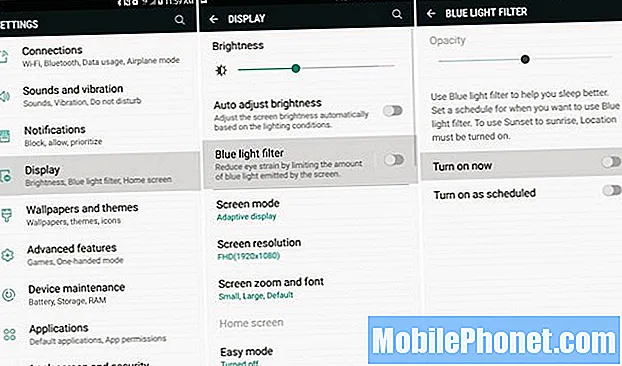
Una volta terminato, noterai immediatamente un cambiamento radicale sullo schermo. Tutto avrà una tonalità da arancione a rossa e non ci sarà più luce blu. Cambiare il cursore opaco a destra ridurrà ulteriormente le luci blu e renderà lo schermo molto rosso.
Questo rimarrà attivo fino a quando non scegli di disabilitare il filtro della luce blu. Questo può essere fatto nello stesso menu delle impostazioni o con la barra a discesa delle notifiche. Scorri due volte verso il basso e tocca l'icona Filtro luce blu.
Imposta un programma per il filtro della luce blu
Tuttavia, il metodo migliore è impostare una pianificazione. In questo modo gli utenti non dovranno fare nulla o modificare le impostazioni. Il Galaxy S7 filtrerà automaticamente la luce blu di notte e tornerà ai colori predefiniti al mattino. Perfetto per impostare un programma automatico in base ai tuoi esatti schemi di sonno.
Istruzioni
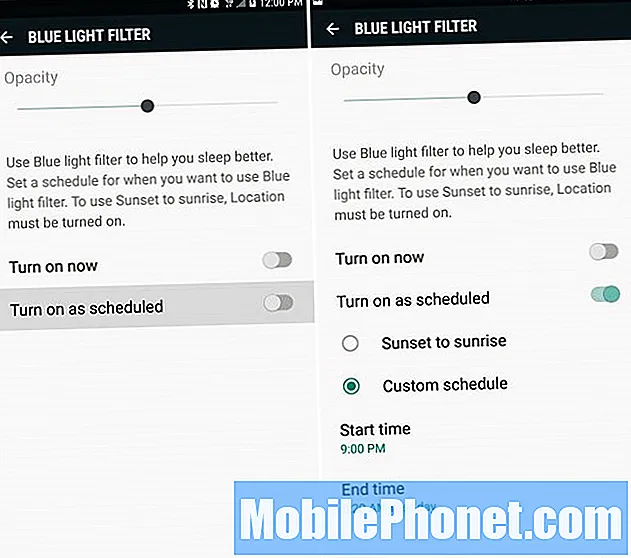
- Vai su Impostazioni e scegli "Schermo"
- Rubinetto "Filtro luce blu"
- Selezionare "Attiva come programmato"
- Rubinetto "Dal tramonto all'alba" o "Personalizzato"
- Scegli il tuo Ora di inizio e di fine
- E questo è tutto
Una volta impostato, non devi fare nulla. Continua semplicemente con la tua giornata e quando arriva il momento il tuo Galaxy S7 cambierà automaticamente. Il filtro luce blu si attiverà di notte e ti aiuterà a dormire meglio. Oltre a causare meno affaticamento degli occhi.
Quindi, al mattino, tornerà immediatamente alle impostazioni di visualizzazione predefinite all'ora selezionata nel menu delle impostazioni. Questo è tutto quello che avete bisogno di sapere. Coloro che stanno ancora aspettando l'aggiornamento di Nougat possono aggiungere questa guida ai preferiti per un uso successivo. Mentre sei qui, dai un'occhiata a questi 45 suggerimenti e trucchi per Galaxy S7.


